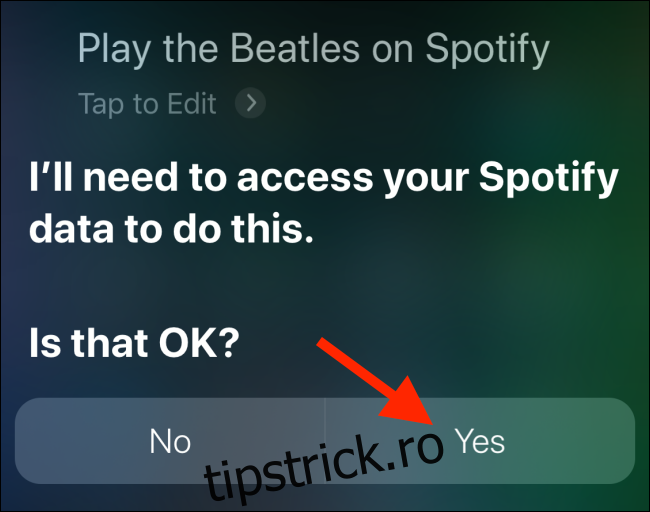Spotify funcționează în sfârșit cu Siri pe iPhone. Dacă utilizați iOS 13 sau o versiune ulterioară, îi puteți cere direct lui Siri să redă lista de redare, melodia sau un artist preferat pe Spotify. Iată cum să-l configurați.
iOS 13 extinde suportul terțelor părți pentru Siri. Și una dintre aplicațiile care profită de noua funcție este Spotify. Aceasta înseamnă că puteți obține comenzi de redare în stilul Apple Music cu Siri pe iPhone. Acum există un motiv în mai puțin pentru a rămâne cu Apple Music.
Cum să activați accesul la Spotify pentru Siri
Dacă aveți deja Aplicația Spotify instalat și sunteți conectat la contul dvs., tot ce trebuie să faceți este să începeți să vorbiți cu Siri.
Pentru a afișa Siri, țineți apăsat butonul lateral/pornire de pe dispozitivul dvs. în stil iPhone X cu o crestătură. Dacă aveți un iPhone mai vechi cu un buton Acasă fizic, țineți apăsat butonul Acasă.
Apoi, spune ceva de genul „Play the Beatles on Spotify”.
Deoarece este prima dată când utilizați Spotify cu Siri, acesta vă va cere permisiunea de a vă accesa datele Spotify. Aici, atingeți butonul „Da”.
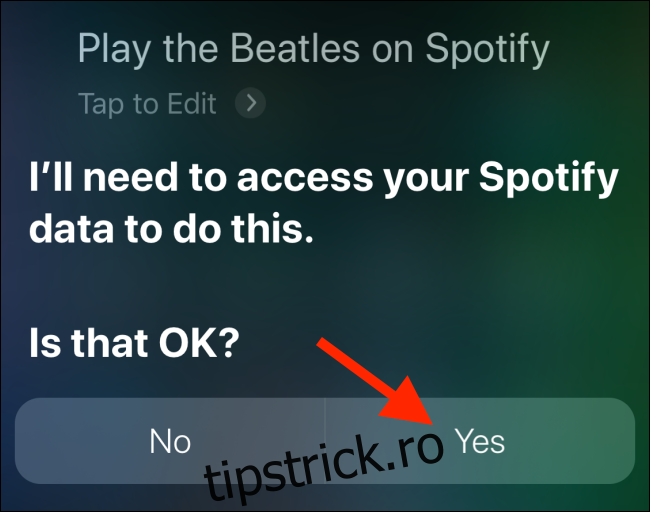
Spotify va începe să redă muzica pe care ați solicitat-o. Veți vedea un widget în curs de redare în ecranul Siri.
De asemenea, puteți controla accesul Siri pentru Spotify din aplicația Setări pentru iPhone. Deschideți aplicația „Setări”, derulați în jos și apoi selectați opțiunea „Spotify”.
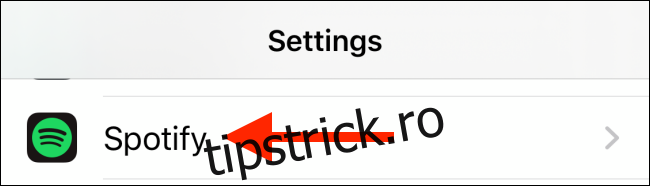
De aici, atingeți butonul „Siri & Căutare”.
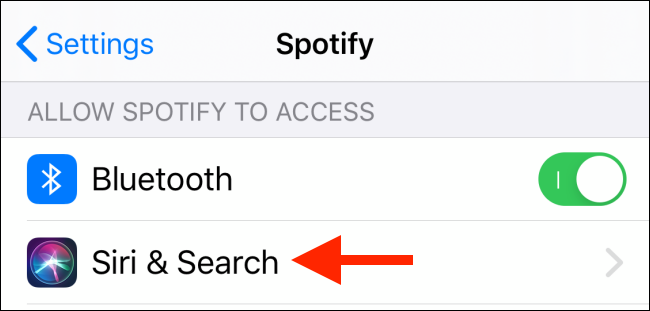
Din partea de jos a ecranului, atingeți comutatorul de lângă „Utilizați cu Ask Siri” pentru a activa sau dezactiva accesul Siri pentru Spotify.
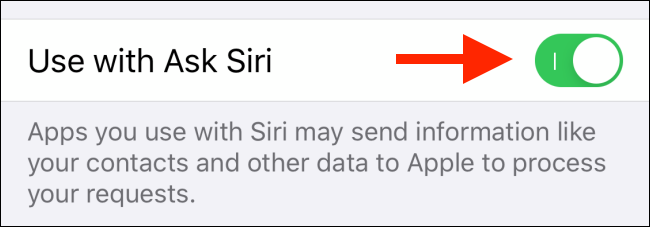
Cum să controlezi Spotify folosind Siri pe iPhone
Odată ce Spotify este conectat la Siri, îl puteți folosi pentru a reda orice melodie, album, artist sau listă de redare. De asemenea, puteți obține detalii despre albume și anii de lansare.
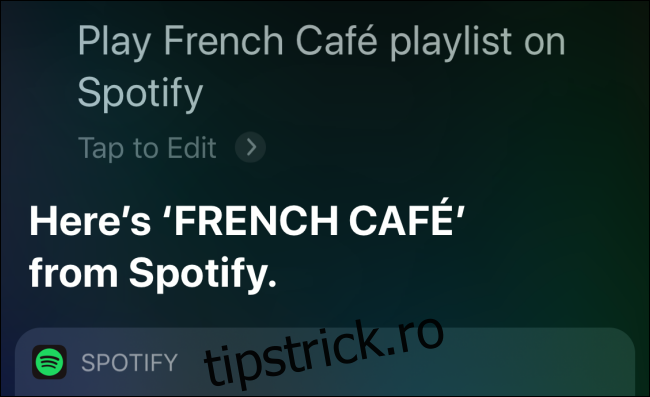
Iată câteva comenzi Spotify de utilizat cu Siri.
Joaca [song name] pe Spotify: Spotify va reda melodia solicitată și va continua să reda melodiile recomandate.
Joaca [album name] pe Spotify: Spotify va începe redarea albumului solicitat.
Joaca [artist name] pe Spotify: Spotify va începe să redea „Aceasta este [Artist Name]” playlist.
Redați pe Spotify: Spotify va reda lista de redare solicitată.
Redați melodiile mele preferate pe Spotify: Spotify va reda muzică din lista de melodii care vă plac.
Redare aleatorie pe Spotify: Spotify va reda lista de redare sau albumul solicitat în modul aleatoriu.
Redă cel mai recent album de [artist name] pe Spotify: Spotify va găsi și va reda cel mai recent album de la artistul solicitat.
Joaca [genre] muzică pe Spotify: Spotify va începe să redea muzică aleatorie din genul solicitat (pop, indie, rock și așa mai departe).
În afară de acestea, puteți utiliza comenzile standard de redare și în Siri. De exemplu, îi puteți cere lui Siri să redea, să întrerupă, să omite, să repete, să amestece sau să meargă la melodia anterioară. Pe măsură ce utilizați Siri, puteți face acest lucru de pe AirPod-urile sau Apple Watch.
Deocamdată, Siri acceptă doar funcțiile de redare în Spotify. Nu puteți folosi Siri pentru a interacționa cu aplicația. De exemplu, nu puteți căuta ceva ca o melodie în Spotify folosind Siri. De asemenea, nu puteți folosi Siri pentru a adăuga o melodie la o listă de redare.
Puteți folosi Siri pentru a face mult mai multe, de la adăugarea de mementouri, setarea alarmelor, până la găsirea dispozitivelor Apple pierdute.